Criando uma Release e Implantando uma Integração
| O processo de implantação de integrações agora envolve a criação de uma release, que é essencialmente uma versão específica do seu fluxo de integração. Essa funcionalidade permite que você controle e gerencie diferentes versões das suas integrações. A criação de uma release é obrigatória antes de implantar uma integração. |
Depois de concluir a criação do seu fluxo de integração, você deverá:
-
Salvar o fluxo de integração.
-
Criar uma release.
-
Implantar a release em um ambiente específico.
Flow Status
A integração passa por três estágios até a implantação, que podem ser visualizados ao lado de Flow Status acima do canvas:
-
Unsaved: o fluxo foi modificado, mas não está salvo.
-
Saved: o fluxo foi salvo, mas não possui uma release.
-
Released: o fluxo foi salvo e possui uma release.
| A release é uma espécie de foto do fluxo de integração. Não é possível editar uma release após sua criação. Se você precisar fazer alterações, deverá criar uma nova release. |
Criando uma release
Para criar uma release do fluxo de integração, siga os passos abaixo:
-
Clique em RELEASE no canto superior direito da tela.
-
Selecione a opção Create Release (se houver alterações não salvas na integração, esta opção estará bloqueada).
-
Na janela modal que se abre, informe a descrição no campo correspondente. O número da release carrega automaticamente.
-
Clique em CREATE AND DEPLOY para criar a release e ser direcionado para a tela de implantação, ou clique em CREATE para apenas criar a release.
Visualizando o histórico de releases
Para visualizar o histórico de releases do fluxo de integração:
-
Clique em RELEASE no canto superior direito da tela.
-
Selecione a opção Release History.
Você verá uma lista com todas as releases criadas, incluindo as seguintes informações:
-
O número da versão da release com uma indicação das que estiverem implantadas.
-
O nome do usuário que criou a release.
-
A descrição da release.
-
A data de criação da release.
Na coluna "Actions", você pode clicar no ícone do olho para ver os detalhes da release ou no ícone da lixeira para excluí-la.
| Você pode implantar a mesma release nos ambientes de Staging e Production simultaneamente. |
Visualizando e restaurando uma release
Para visualizar uma release, clique em . Depois clique no ícone do olho na coluna "Actions" na linha da release correspondente.
Ao abrir uma release, o rótulo View Only aparece na parte superior da tela. Isso indica que você está visualizando uma versão específica do fluxo em modo somente leitura e não pode alterar diretamente a release.
Você pode alternar entre as abas Diagram e Source Code para explorar a release:
Aba Diagram (modo leitura):
-
Formulários de configuração dos steps com os parâmetros e valores definidos.
-
Subfluxos existentes.
-
Rotas do tipo Direct.
-
Arquivos resources vinculados à versão do fluxo.
-
Variáveis (flow variables) e suas configurações naquela release.
Aba Source Code (modo leitura):
-
Script completo da integração em formato CAMEL YAML DSL.
-
Arquivos resources e variáveis associados.
Para restaurar a release, clique em RESTORE RELEASE.
Após a restauração, o fluxo ficará com o status Unsaved, permitindo que você edite novamente a integração e crie uma nova release.
| Se houver alterações não salvas no fluxo atual, elas serão perdidas ao restaurar a release. |
Excluindo uma release
Para excluir uma release, clique em Release History e, em seguida, no ícone da lixeira na coluna "Actions".
Você só pode excluir releases que não estejam implantadas.
| Ao excluir um fluxo de integração que possua releases criadas, todas as releases associadas ao fluxo serão excluídas. Não é possível excluir releases de fluxos que tenham pelo menos uma release com histórico de implantação. |
Implantando uma integração
Para implantar um fluxo de integração, siga os passos abaixo:
-
Clique em DEPLOY no canto superior direito da tela.
-
Selecione o ambiente de implantação no campo Environment.
-
Selecione a release que deseja implantar no campo Release.
-
Escreva uma descrição da implantação no campo Description. Após a implantação, a descrição estará disponível na tela Deployments no item Deployment History sob a coluna Actions.
-
Clique em DEPLOY.
| Se houver variáveis no script da integração, seus valores serão automaticamente aplicados conforme o ambiente selecionado (Staging ou Production) durante a implantação. |
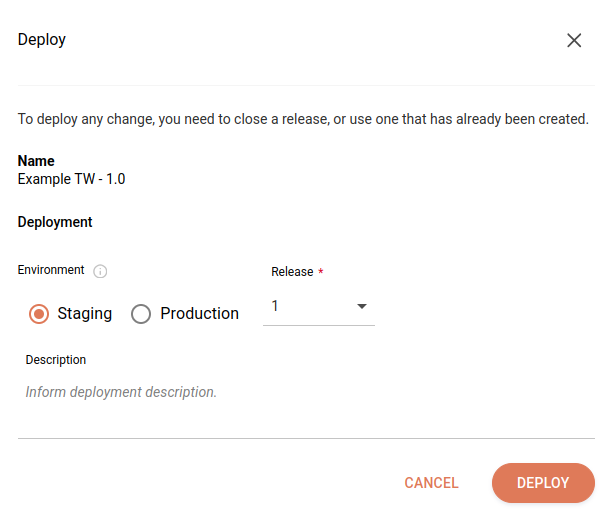
| Consulte as permissões necessárias para realizar cada ação no Sensedia Integrations. |
Share your suggestions with us!
Click here and then [+ Submit idea]